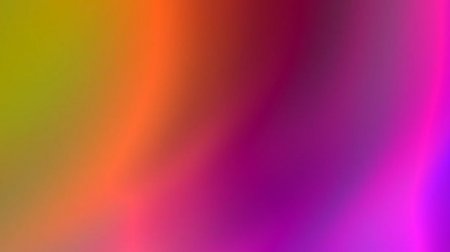Вернуться назад
Распечатать
Як PowerPoint змінити фон? Заливки, малюнки та водяні знаки
Презентація – це необхідна річ практично в будь-якій галузі. Її застосовують і в освіті, і на нарадах у будь-якій виробничій фірмі, при показі нової лінії одягу і так далі. Презентації можуть мати не тільки такий вид, як ми звикли їх бачити. Вони можуть бути не тільки комп'ютерні, а проходити і з фломастером в руці перед великим плакатом. Але ми сьогодні приділимо увагу лише одній формі презентацій, а точніше, наше питання буде звучати так: як PowerPoint змінити фон? Чому саме цей програмний продукт ми вибираємо? Все просто, компанія Microsoft дала нам дуже потужний безкоштовний інструмент, який синхронізується з іншими інструментами пакету Microsoft Office, що значно спрощує нашу роботу з даним програмним продуктом. Крім того, PowerPoint – це засіб найбільш зрозуміле і просте у використанні. Навіть недосвідчений користувач буде працювати з продуктом зацікавлено і не зазнає ніяких незручностей і труднощів, якщо трохи ближче з ним познайомиться. Чим ми зараз і плануємо зайнятися.
І так, як PowerPoint змінити фон? Перше, з чого ми починаємо нашу роботу – це підбір хорошого, якісного, а головне відповідного зображення, яке використовується в якості фону нашої презентації. Важливо розуміти, що в нашій роботі слайди можуть бути як з однаковим фоном, так і змінюватися в міру необхідності. Приступимо!
Цей метод часто застосовують, якщо необхідно особливо виділити написані слова. Це зробити досить просто. Необхідно правою кнопкою миші клацнути по слайда, який ви хочете «залити», і вибрати пункт «Формат тла». Після цього вибираємо «Заливка». У нас з'явилося невелике віконце, де нам необхідно вибрати потрібний колір, і робота виконана. Крім цього, ми бачимо невеликий повзунок «Прозорість», за замовчуванням він стоїть на 0 відсотків, що говорить про те, що прозорість фону буде дорівнювати нулю, якщо вас це не влаштовує, то просто налаштуйте по своєму бажанню, пересуваючи повзунок. Далі нам необхідно визначити: цей фон повинен бути у всіх слайдів або тільки цього одного. Коли визначилися, натискаєте одну з кнопок: «Закрити» або «Застосувати до всіх». Ми розглянули, як PowerPoint змінити фон на суцільний, але ж є і інші варіанти оформлення. Про них прямо зараз.
Але колірну схему можна настроїти самостійно. Для цього для кожної точки градієнта необхідно виставити бажаний колір. Встановіть значення «Яскравість» і правильно розташуйте всі точки на те відстані один від одного, на якому, на вашу думку, вони повинні знаходитися. Далі всі наші дії дублюються, як і в пункті «Заливкою»: налаштовуємо прозорість і закриваємо, або застосовуємо до всіх слайдів. Як змінити фон слайдів у програмі PowerPoint градієнта, ми розглянули. Переходимо до малюнків.
І так, як PowerPoint змінити фон? Перше, з чого ми починаємо нашу роботу – це підбір хорошого, якісного, а головне відповідного зображення, яке використовується в якості фону нашої презентації. Важливо розуміти, що в нашій роботі слайди можуть бути як з однаковим фоном, так і змінюватися в міру необхідності. Приступимо!
Суцільний колір
Часто, особливо якщо презентація повинна виглядати строго, застосовуються однотонні тони. Безліч помірних тим оформлення можна зустріти в стандартному наборі PowerPoint, але ми все ж розглянемо: як PowerPoint змінити фон на суцільний, тобто, залити весь слайд одним кольором.Цей метод часто застосовують, якщо необхідно особливо виділити написані слова. Це зробити досить просто. Необхідно правою кнопкою миші клацнути по слайда, який ви хочете «залити», і вибрати пункт «Формат тла». Після цього вибираємо «Заливка». У нас з'явилося невелике віконце, де нам необхідно вибрати потрібний колір, і робота виконана. Крім цього, ми бачимо невеликий повзунок «Прозорість», за замовчуванням він стоїть на 0 відсотків, що говорить про те, що прозорість фону буде дорівнювати нулю, якщо вас це не влаштовує, то просто налаштуйте по своєму бажанню, пересуваючи повзунок. Далі нам необхідно визначити: цей фон повинен бути у всіх слайдів або тільки цього одного. Коли визначилися, натискаєте одну з кнопок: «Закрити» або «Застосувати до всіх». Ми розглянули, як PowerPoint змінити фон на суцільний, але ж є і інші варіанти оформлення. Про них прямо зараз.
Градієнт
Як змінити фон слайдів у програмі PowerPoint на градієнт? Згадайте, коли ми виконували заливку суцільним кольором, то вибирали пункт «Суцільна заливка», але там пропонувалися й інші варіанти. Один з варіантів – градієнтна заливка. Після того, як ми обрали цей пункт, з'являються варіанти. Якщо ви хочете використовувати стандартні набори програмного засобу, то варто натиснути пункт «Попередньо градієнти» і вибрати той, який найбільше вам підходить.Але колірну схему можна настроїти самостійно. Для цього для кожної точки градієнта необхідно виставити бажаний колір. Встановіть значення «Яскравість» і правильно розташуйте всі точки на те відстані один від одного, на якому, на вашу думку, вони повинні знаходитися. Далі всі наші дії дублюються, як і в пункті «Заливкою»: налаштовуємо прозорість і закриваємо, або застосовуємо до всіх слайдів. Як змінити фон слайдів у програмі PowerPoint градієнта, ми розглянули. Переходимо до малюнків.